So entfernen Sie den Offline-Modus des Druckers
 Drucker werden zum Drucken in Büros, verschiedenen Unternehmen und zu Hause verwendet. Die ständige Verbesserung der Technologie hat es ermöglicht, eine große Auswahl an Druckgeräten zu entwickeln. Im Fachhandel finden Sie verschiedene Druckeroptionen – von Budgetmodellen bis hin zu Profigeräten.
Drucker werden zum Drucken in Büros, verschiedenen Unternehmen und zu Hause verwendet. Die ständige Verbesserung der Technologie hat es ermöglicht, eine große Auswahl an Druckgeräten zu entwickeln. Im Fachhandel finden Sie verschiedene Druckeroptionen – von Budgetmodellen bis hin zu Profigeräten.
Wenn Sie kürzlich einen Drucker gekauft haben, haben Sie möglicherweise einige Fragen zur Verwendung. Ein häufiges Problem besteht darin, dass das Gerät in den Ruhezustand oder Offline-Modus wechselt und nicht drucken kann. Wie kann die Situation behoben werden?
Der Inhalt des Artikels
Gründe, warum Ihr Drucker möglicherweise offline ist
Um den Algorithmus zur Behebung des aufgetretenen Problems zu verstehen, müssen Sie den Grund für den Übergang zum autonomen Betrieb genau kennen. Dies kann durch versehentliche Aktivierung oder durch Änderung der Systemeinstellungen passieren. Die häufigsten Gründe, warum der Drucker in den Ruhemodus wechselt, sind:
- Lockerer Anschluss des USB-Kabels oder Ablösung beim Bewegen des Geräts.
- Es liegt ein Problem mit dem verwendeten Papier vor, es fehlt oder ist gestaut. Bei einigen Modellen müssen Sie mindestens 5 Blätter vorbereiten, um sie erkennen und mit der Arbeit beginnen zu können.
- Zufällige Aktivierung des Offline-Modus.
- Zu wenig Tinte in der Patrone.Normalerweise benachrichtigt Sie das System darüber in einem speziellen Dialogfeld in der unteren rechten Ecke.
- Das Gerät friert ein oder überhitzt.
- Mangel an geeigneten Softwarekomponenten und Treibern. Manchmal kann die Ursache eine veraltete Version von Treibern und Software sein.
- Ein Virus dringt in Ihren Computer ein.
- Mechanische Schäden, die zur Verschlechterung von Mikroschaltungen und Platinen führen.

WICHTIG! Überprüfen Sie den Drucker sorgfältig und führen Sie eine gründliche Diagnose des Geräts durch. Um Probleme genau und schnell zu ermitteln, können Sie sich an das Servicecenter wenden.
So deaktivieren Sie den Offline-Druckerbetrieb
Wenn Sie den Grund gefunden haben, der dazu geführt hat, dass das Gerät in den Ruhemodus wechselt, können Sie mit der Beseitigung beginnen. Im Allgemeinen hängt der Algorithmus zum Einrichten und Wiederherstellen der Druckerfunktionen davon ab, was genau zu seinem Übergang in den Offline-Zustand geführt hat. Führen Sie die folgenden Schritte aus, um den Betrieb wiederherzustellen:
- Überprüfen Sie alle Kabel, die mit dem Computer und der Stromquelle verbunden sind. Schließen Sie sie fest an und ersetzen Sie sie, wenn sie beschädigt sind.
- Überprüfen Sie den Zustand des Papiers, das dem Drucker zugeführt wird. Entfernen Sie ganze Blätter und Teile des gestauten Papiers und legen Sie alles vorsichtig ein. Starten Sie den Druck erneut.

- Überprüfen Sie das Vorhandensein und die Menge an Tinte in den Patronen. Dies kann visuell oder über einen speziellen Eintrag im Druckstatusmenü erfolgen. Füllen Sie sie bei Bedarf nach.
- Gehen Sie zum Menü „Druckereinstellungen“ und deaktivieren Sie den Offline-Modus, wenn dieser als Hauptfunktion festgelegt wurde.
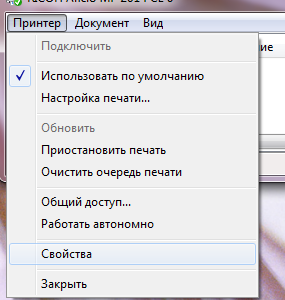
- Bei veralteten Versionen von Treibern und Programmen laden Sie alle erforderlichen Updates herunter, installieren Sie sie auf Ihrem Windows-Computer und starten Sie das System anschließend neu.
- Wenn die Druckwarteschlange einfriert, versuchen Sie, sie neu zu starten und zu aktualisieren.
Wenn die oben genannten Schritte korrekt ausgeführt werden, sollte der Drucker zum Normalbetrieb zurückkehren.
Wenn das Problem nicht behoben werden kann und das Gerät den Schlafmodus nicht verlässt, sollten Sie sich an den Verkäufer wenden. Dort erhalten Sie qualifizierte Hilfe.





